A Windows összes verziója alapértelmezés szerint elrejt néhány fájlt, főleg azokat, amelyek felelősek a rendszer állapotáért. Ez az intézkedés lehetővé teszi a rendszerfájlok és mappák megóvását egy tapasztalatlan felhasználó illegális tevékenységeitől. Végül is, ha törli őket, a Windows hibás működést okozhat, és néha egy NTLDR-ből hiányzik a rendszerindítási hiba.
A rosszindulatú és kémprogramok láthatatlan fájlokat is létrehoznak, amelyek megnehezítik azok felismerését és törlését. Ezért a hozzájuk való hozzáférésnek megvannak az előnyei, és elősegíti a nem kívánt láthatatlan fájlok okozta problémák megoldását.
Rejtett adatok elérése az Explorer segítségével
Számos lehetőség nyílik a rejtett fájlok és mappák megnyitásához a Windows XP / 7/8/10-ben. Ehhez a Windows XP rendszerben kattintson a Sajátgép ikonra, válassza az Eszközök menüpontot, és nyissa meg a „Mappa opciókat”, majd lépjen a „Nézet” fülre, és jelölje be a „Rejtett fájlok megjelenítése” négyzetet.
A Windows 7 rendszerben szinte minden ugyanaz. Menjen a Start menüben a "Vezérlőpult" ablakhoz, és válassza a "Mappa beállítások" részt. Ezután menjen a "Nézet" elemre. Keresse meg a „Rejtett fájlok megjelenítése” sort, és állítsa be a jelölőnégyzetet. A módosítások mentéséhez kattintson az "Alkalmaz" gombra. Minden rejtett adat megjelenik a képernyőn. A mappa újbóli elrejtéséhez kövesse ugyanazokat a lépéseket, majd törölje a jelet a „Rejtett fájlok megjelenítése” melletti négyzetből.
Rejtett adatok megjelenítéséhez Windows 8 vagy 10 esetén nyomja meg a Win + E gombot. Az Intéző ablakban válassza a Nézet lehetőséget, majd a Megjelenítés és elrejtés lehetőséget. Jelölje be a "Rejtett tárgyak" melletti négyzetet.
Ha a fenti lépések után a láthatatlan mappa továbbra sem jelenik meg, akkor próbálja meg törölni a "Rendszerfájlok elrejtése" sort. De itt legyen óvatos, mert a rendszerlemezen (a legtöbb esetben a C-n) az összes rendszerrejtett fájl megjelenik, ha törli vagy megváltoztatja, az operációs rendszerben sok probléma merülhet fel. Mielőtt bármit törölne a meghajtón, először el kell rejtenie azokat, vagy ha kézzel törli, akkor ne jelölje meg az áttetsző fájlok és mappák törlését.
Van egy másik módszer a láthatatlan adatok megjelenítésére a számítógépen a nyilvántartás-szerkesztőn keresztül, de ez a módszer jobban megfelel azoknak a haladó felhasználóknak, akik jobban ismerik az operációs rendszerek működési elveit.
Hogyan lehet egy mappát láthatatlanná tenni
Gyakran vannak olyan helyzetek, amikor be kell zárnia a hozzáférést a személyes adataihoz. Például nem akarja megmutatni adatainak egy részét munka közben. Az otthoni számítógéphez is hasznos lehet, ha családtagjai használják. És ha a megismert Windows XP-ben minden nagyon egyszerű, akkor a Windows 7/8/10-ben van néhány árnyalattal.
Sok felhasználó olyan számítógépen tárolja a személyes adatait, amelyeket nem akar megmutatni senkinek - bármilyen anyag munkából, személyes feljegyzések, fényképgyűjtemények, videók és még sok más. A személyes adatainak elrejtése érdekében állítsa az állapotot rejtett helyzetbe a mappában.
Maga a rejtett eljárás nem bonyolult, és egy kis időt vesz igénybe. Egy mappa elrejtéséhez kattintson a jobb gombbal rá, és válassza a legördülő menü „Tulajdonságok” menüpontját. A megnyíló ablakban ügyeljen az "Attribútumok" szakaszra. Ellenőrizze az "Elrejtés" attribútumot, és kattintson az "Alkalmaz" gombra. Ezután a mappa eltűnik.
Ilyen módon elrejtettük az információt, így most senki számára nem lesz elérhető, kivéve, ha természetesen senki sem ismeri a létezéséről.
A rejtett mappa megjelenítéséhez keresse át a cikk fent említett pontjait.
Most már tudja, hogyan lehet elrejteni vagy megmutatni a rejtett információkat a Windows XP / 7/8/10 példáin. Általában ez nem olyan nehéz, mint gondolnád.
Ebben a cikkben meg szeretném mutatni, hogyan lehet a rejtett fájlokat és mappákat látni a Windows 7 rendszerben. A Windows rendszerben ez a funkció alapértelmezés szerint le van tiltva. A helyzet az, hogy a felhasználók véletlenül megváltoztathatják a fájl tartalmát, vagy akár törölhetik a rejtett fájlokat, és lehetővé teszik az operációs rendszer működését, amelynek eredményeként a Windows nem működik.
A rendszerbiztonság érdekében ez hasznos, azonban ezt a funkciót a számítógépes bűnözők olyan rosszindulatú programok írására használják, amelyek károsítják a számítógépet, és megakadályozzák azok észlelését. De erről később beszélünk. Ebből kismértékű következtetést vonhatunk le, hogy a rejtett fájlok és mappák láthatóságának előnyei vannak. És még ennél is inkább, ha a számítógépen van rejtett mappája, meg kell tanulnia, hogyan kell engedélyeznie a rejtett mappát.
Számos módja van annak, hogy elérjék a mappák beállításait, ahol engedélyezheti a rejtett fájlokat és mappákat a Windows 7 rendszerben, nézzük meg őket.
nyissa ki az A számítógépemkattintson a legördülő menüre Rendezés\u003e Mappa és keresési beállítások
A nyitott ablakban a Sajátgép, nyomja meg az Alt gombot és válassza ki a helyi menüből szolgáltatás és tovább Mappa beállítások
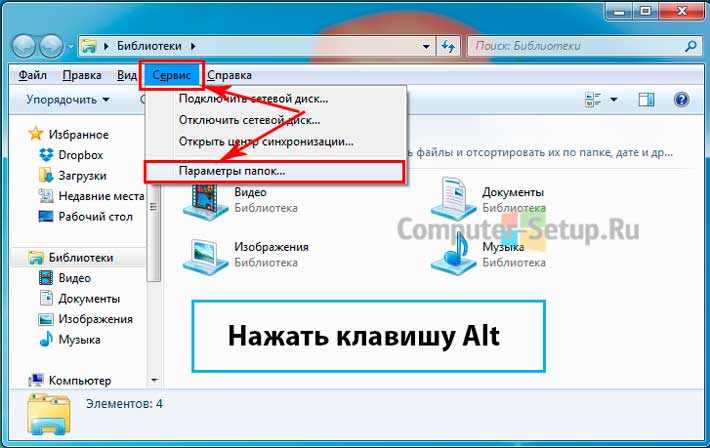
A megnyitott Mappabeállítások ablakban válassza a Nézet lehetőséget, a listából A további paraméterek lefelé lépnek a listán, nézd meg Rejtett fájlok és mappáktegyen egy kullancsot az elemre Rejtett fájlok megjelenítése, mappák és meghajtók, majd kattintson a rendben.

Mappabeállítások a kezelőpanelen
sajtó Start\u003e VezérlőpultStb válassza a Design és a testreszabás elemet, a következő válassza a Rejtett fájlok és mappák megjelenítése lehetőséget
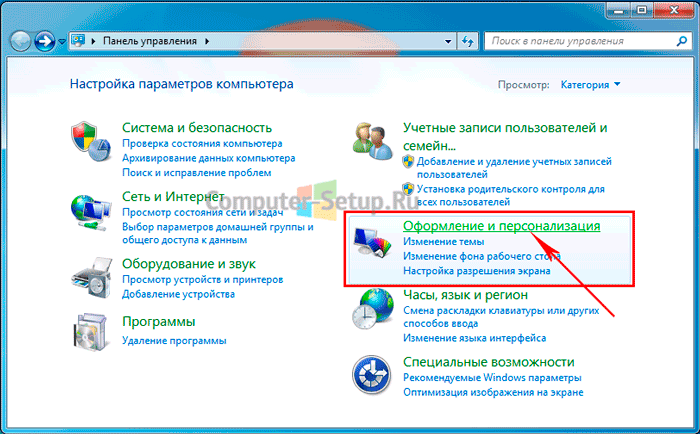
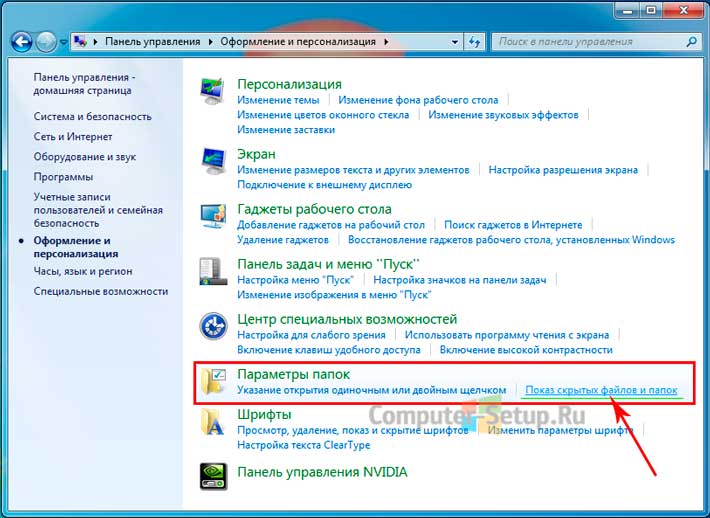
Megnyílik a Mappa beállítások ablak, ebben az ablakban le kell lépnie a listáról is, rejtett fájlok és mappák keresése, és jelölje be a melletti négyzetet Rejtett fájlok, mappák és meghajtók megjelenítése és kattintson a gombra rendben.

A megadott műveletek elvégzése után a rejtett fájlok és mappák megjelennek a számítógépen.

rendszerfájlok megjelenítése a Windows 7 rendszerben
A rendszerfájlok megjelenítéséhez törölje a jelölést az elem melletti négyzetből a mappabeállítások ablakban Védett rendszerfájlok elrejtése (ajánlott).
FIGYELMEZTETÉS: A Windows 7 operációs rendszer stabil működéséhez ez a jelölés csak a tapasztalt felhasználók eltávolítását célozza. Ellenkező esetben fennáll annak a veszélye, hogy a rendszerfájlokat vagy rendszermappákat véletlenül törli.
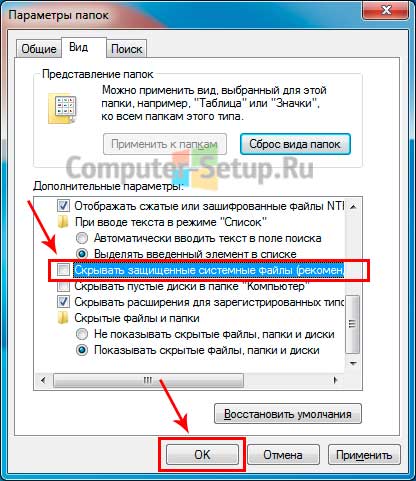
Miután megpróbálta eltávolítani a rendszerfájlok megjelenítése négyzetet, azonnal megjelenik egy Windows figyelmeztetés. Ha továbbra is úgy dönt, hogy rejtett rendszerfájlokat lát, kattintson az IGEN gombra a figyelmeztető ablakban, ellenkező esetben NEM kell törölni. Következő kattintás rendben.
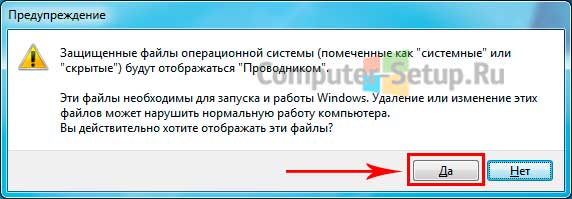
Ha nem jelölte be ezt a jelölőnégyzetet, és az összes rejtett operációs rendszerű fájlt látja, akkor azt javasoljuk, hogy állítsa be úgy, hogy a Windows 7 elrejtse a rendszerfájlokat.
VKontakte
A rejtett mappák rendelkeznek Rejtett attribútummal, így nem láthatók az Intézőben. A látáshoz meg kell változtatnia néhány operációs rendszer beállítást. A kérdés különösen a kezdők számára fontos a Windows 7 rendszerben, mivel az előző XP tengelyen jelentős különbségek vannak. A megoldás egyszerű és gyors.
Ez a cikk a következő négy módszert tárgyalja a rejtett objektumok megjelenítéséhez a Windows7 Explorerben:
- Láthatatlan fájlokat jeleníthet meg a "Mappa opciók" segítségével;
- Tekintse meg a védett rendszerobjektumokat;
- Tekintse meg a láthatatlan fájlokat a "Registry Editor" segítségével;
- A védett rendszerobjektumok megjelenítésének engedélyezése.
A Windows 7 fejlesztői gondoskodtak arról, hogy néhány könyvtár láthatatlan legyen a felhasználók számára, hogy megvédjék a rendszer működését a felhasználóktól.
Vannak esetek is, amikor a Windows 7 normál működésének biztosítása érdekében rejtett operációs rendszerű adatokat kell látni. Példaként szolgálhat egy számítógépet megfertőző rosszindulatú programok eltávolításakor végrehajtott művelet.
1. módszer
Láthatatlan könyvtárak és fájlok megjelenítéséhez a "Mappabeállítások" használatával a következő műveleti algoritmust kell végrehajtania:
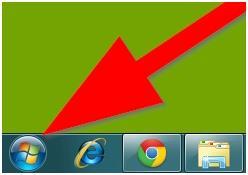
E módszer hatékonyságát a „C” szakaszba lépésével ellenőrizheti, és ha a „ProgramData” könyvtár is benne van, akkor az eljárás sikeres volt, és rejtett adatok állnak a felhasználó rendelkezésére. Világos árnyalatban különböznek a közönségektől.
2. módszer
Ez a technika segít megoldani a „Hogyan lehet védett rendszerobjektumokat látni?” Kérdést. Ehhez tegye a következőket.
Ezek olyan mappák, amelyekhez a Rejtett attribútum van beállítva. Az ezzel az attribútummal rendelkező mappák általában nem jelennek meg az Intézőben. Annak érdekében, hogy a rejtett mappák megjelenjenek, módosítania kell az operációs rendszer beállításait. Ebben a cikkben megismerheti a rejtett mappák megjelenítését a Windows 7 rendszerben.
Annak érdekében, hogy a Windows 7 operációs rendszer rejtett mappákat jelenítsen meg, minden mappát meg kell nyitni és meg kell nyomnunk a billentyűzeten az ALT gombot.
Az ALT gomb megnyomása után egy sor legördülő menü jelenik meg a címsor alatt: Fájl, Szerkesztés, Nézet, Szerviz és Súgó. Itt kell megnyitni az "Eszközök" legördülő menüt, és ki kell választania a "Mappa beállítások" elemet.

Ezután megjelenik egy kis ablak, a „Mappa beállítások” néven. Ebben az ablakban konfigurálhatja az összes alapvető beállítást, amely a mappák, fájlok és meghajtók megjelenítéséhez kapcsolódik a Windows Explorer 7 alkalmazásban.

Meg kell jegyezni, hogy ha a legördülő menüben nem tudja megnyitni a „Mappa beállítások” ablakot, akkor a keresést itt is használhatja. Ehhez nyissa meg a Start menüt és írja be a „Mappa opciók” menüpontot. Ezt követően a Windows 7 operációs rendszer megtalálja a kívánt programot, és felajánlja annak megnyitását.

Tehát kinyitotta a "Mappabeállítások" ablakot, és a rejtett mappák megjelenítéséhez a Windows 7 rendszerben el kell mennie a "Nézet" fülre, és meg kell találnia a rejtett mappák megjelenítéséért felelős paramétereket.

Két paraméterre van szüksége:
- „Védett rendszerfájlok elrejtése” - le kell tiltani;
- "Rejtett fájlok, mappák és meghajtók megjelenítése" - engedélyezni kell.
A változtatások elvégzése után zárja be az ablakot az „OK” gombra kattintással, hogy elmentse a módosításokat. Ezután látni fogja a rejtett mappákat és fájlokat. Most, ha van ilyen igény, eltávolíthatja a „Rejtett” attribútumot, és a mappa normál lesz. Ehhez kattintson a jobb gombbal a mappára, és válassza a "Tulajdonságok" lehetőséget. Ezután kapcsolja ki a Rejtett funkciót, és zárja be az ablakot.

Miután eltávolította a „Rejtett” attribútumot, a rejtett mappák megjelenítését kikapcsolhatja. Ezenkívül ez a mappa mindenképpen megjelenik.
Egyes esetekben a felhasználónak csak látnia kell a rendszer rejtett mappáit. Ez akkor fordul elő, ha különféle játék-kiegészítőket telepít, programokat cserél, vagy egyszerűen csak a rendszer mélytisztítását használja. Ha csak egyszer vagy kétszer kell belépnie a rendszermappába, akkor jobb, ha azt elrejti. Így megóvja magát a fontos rendszerfájlok véletlen törlésétől, megváltoztatásától és áthelyezésétől: ezek a műveletek a Windows 7 hibáit tartalmazzák.
Lépjen a vezérlőpultra. Ehhez kattintson a Start ikonra az Intézőben, majd válassza a megjelenő menü jobb oldalán a „Vezérlőpult” sort. Testreszabhatja a megjelenítést kategóriánként, nem pedig ikononként. Ez az opció az ablak jobb felső sarkában található.Kattintson a „Megjelenés és testreszabás” szakaszra.
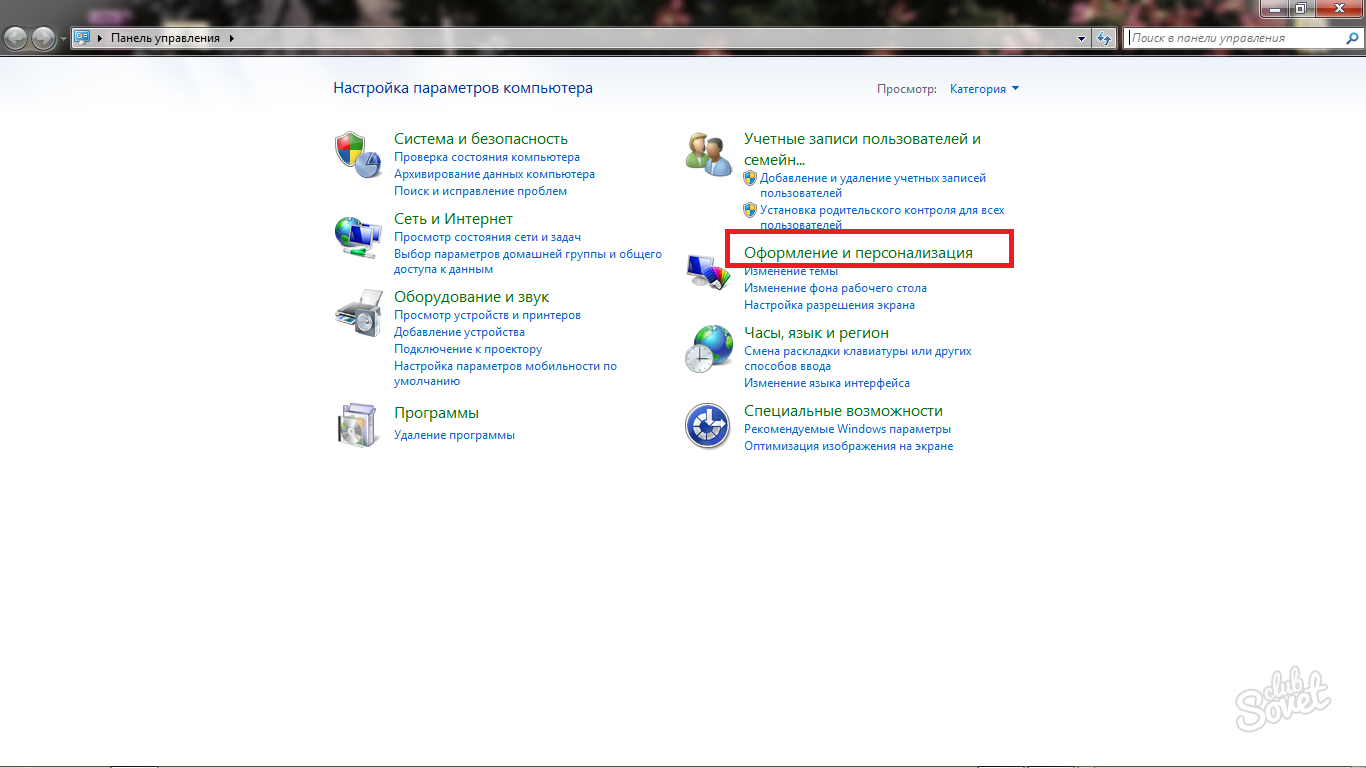
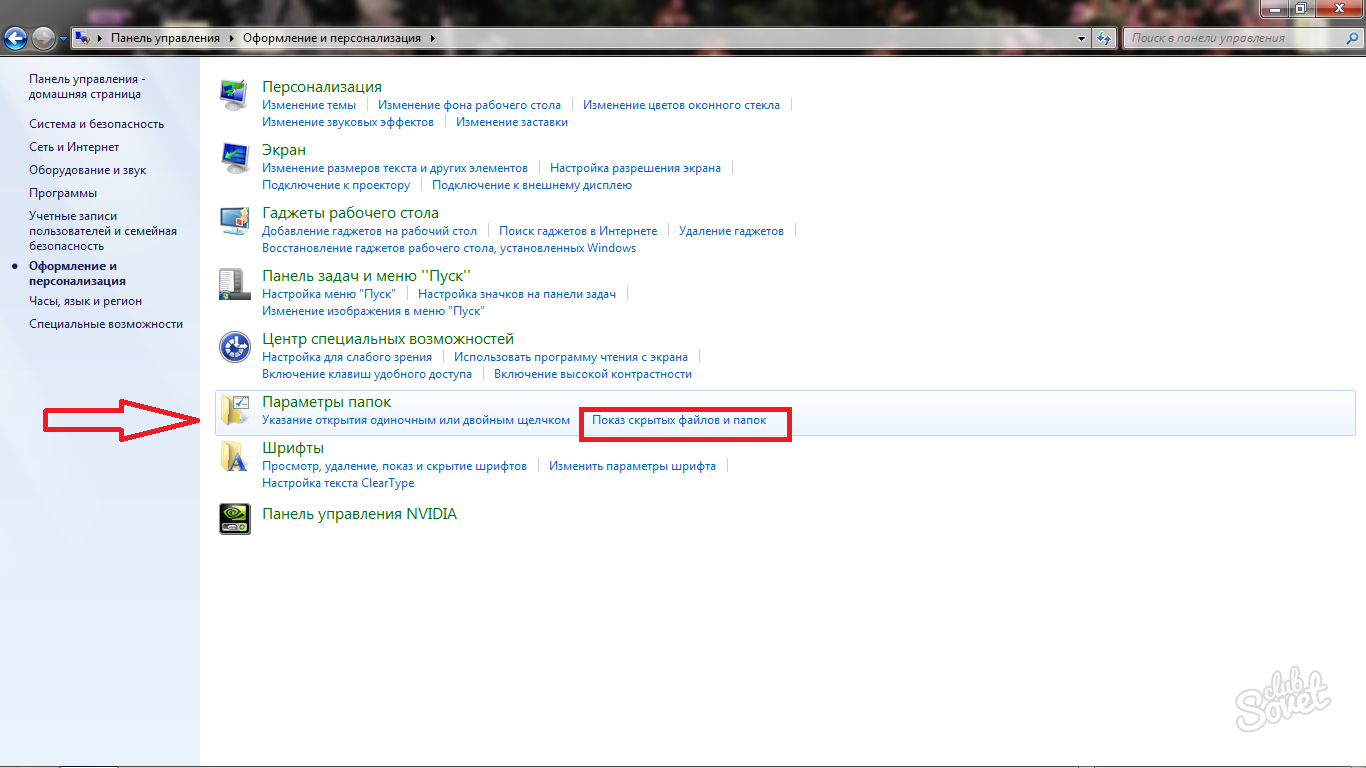
- Nyitásuk és átfedésük paraméterei.
- Rendszerválasz a mappák kattintására.
- Mappák megjelenítése.
Ezen kívül ezen a lapon azonnal visszatérhet az eredeti mappabeállításokhoz, amelyeket a rendszer alapértelmezés szerint állított be.
Menjen a "Nézet" fülre.
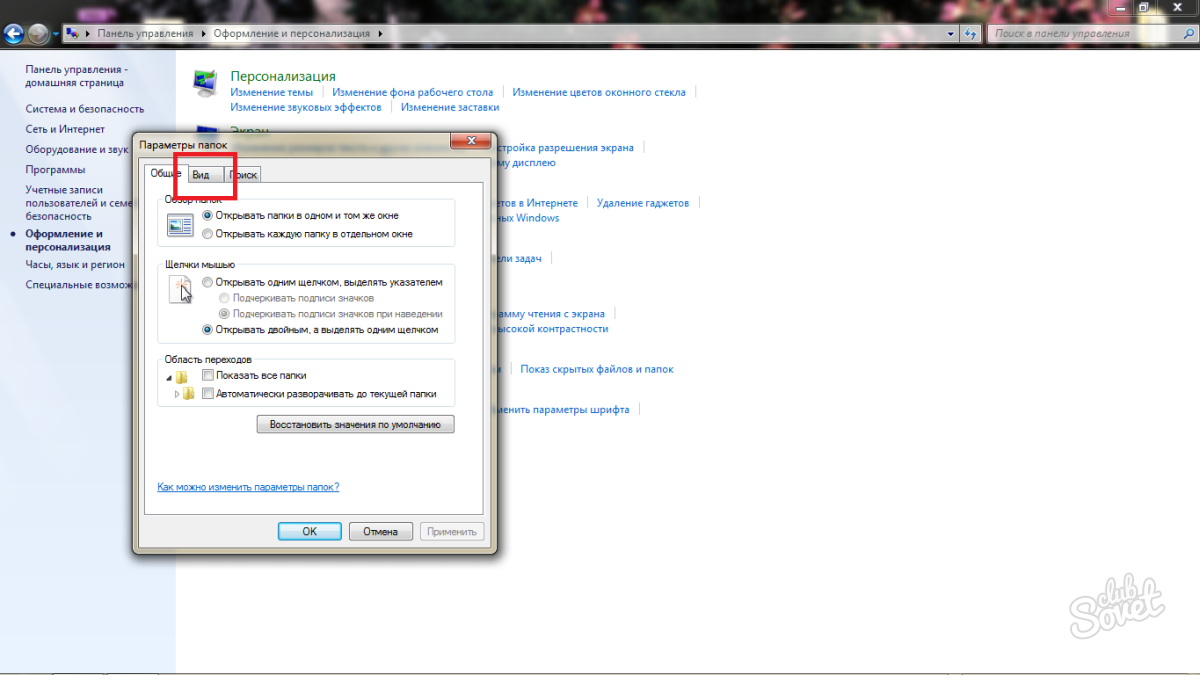
Kattintson az OK, majd az Alkalmaz gombra.
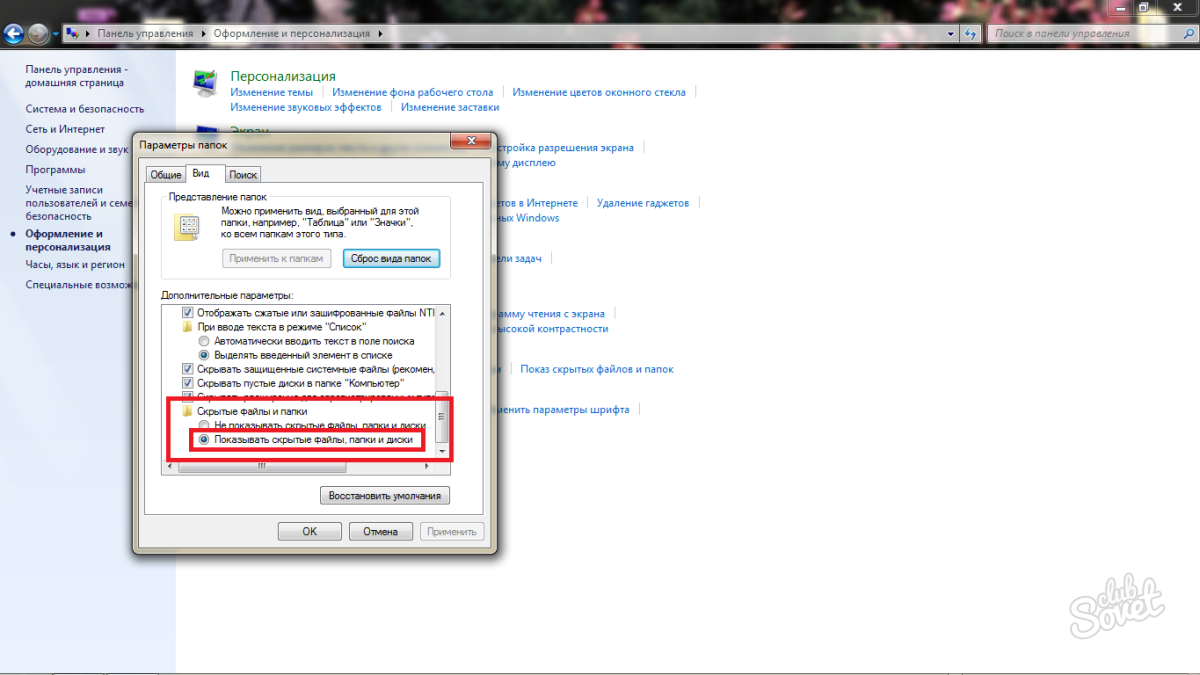
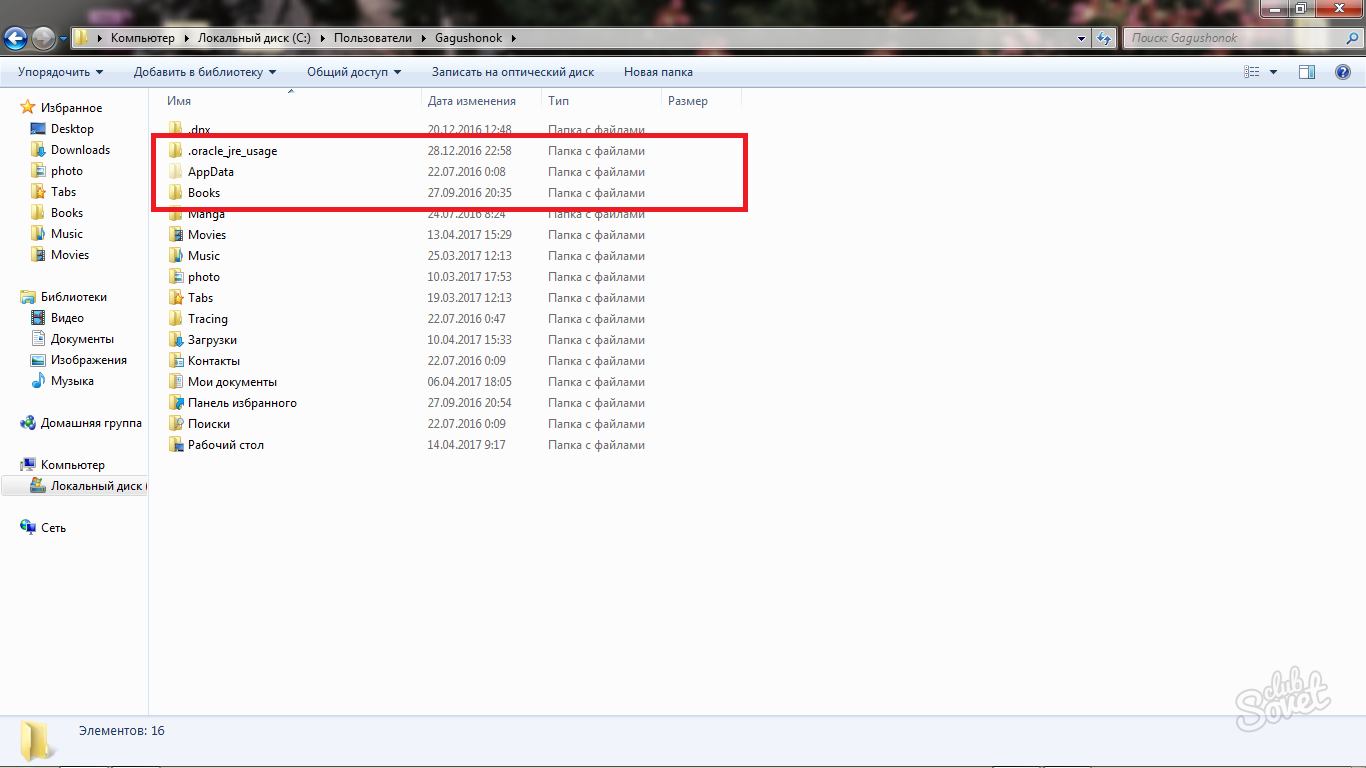
Tehát egyszerűen beállíthatja a számítógépen vagy a laptopján lévő rendszermappák megjelenítését a Windows 7 operációs rendszerrel. Ha az operációs rendszer későbbi verziói vannak, akkor ez az algoritmus vonatkozik rájuk. Pontosan ugyanazt az utat kell követnie, azonban az egyes rendszernevek eltérhetnek az új rendszerfelülettől.




